Excel视频教程:如何批量插入100张图片?
作者:柳之来源:部落窝教育发布时间:2022-06-21 17:19:35点击:2736
版权说明: 原创作品,禁止转载。
编按:
哈喽,大家好呀!今天来给大家分享按照文件名,批量插入100张图片的技巧,赶紧来看一看吧!
每天一个Excel视频小技巧,excel水平蒸蒸日上~
今天教大家如何批量插入图片。
照例,先上一个柳之老师给大家录制的小视频:
不方便查看视频的同学,这里还有图文讲解版。
如图所示,我们想要在图片那一列,批量插入图片。
首先,我们在D2单元格输入公式=C2,回车。
然后,鼠标放到单元格右下处,当出现+字图标时,双击鼠标,填充公式,得到下图的效果。
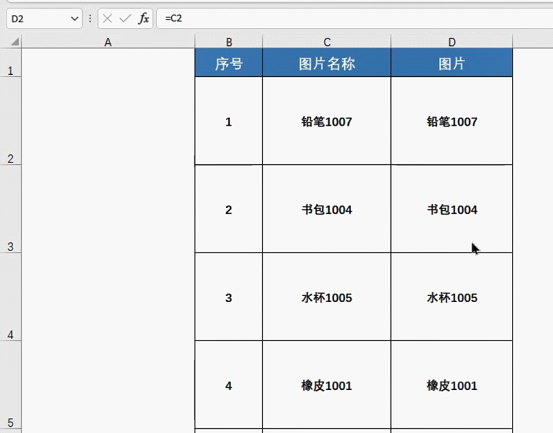
下面,我们点开这个批量插入图片的小工具,其实就是一个VBA代码制作的小按钮。
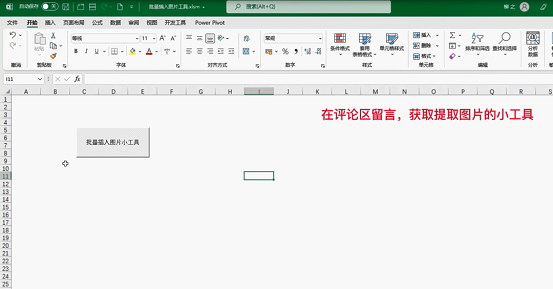
然后,选择图片所在的文件夹,找到我们的文具图片,然后确定。
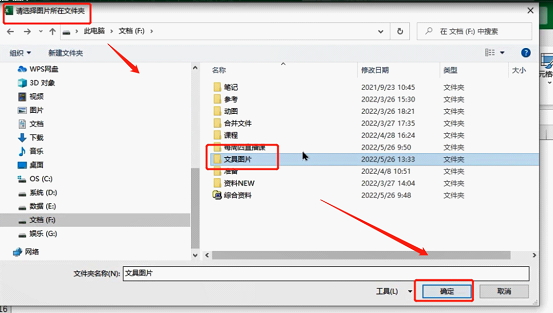
选择需要插入图片的区域,我们选择图片列的第一个单元格,然后按住Ctrl+Shift+↓,全选,点击确定。
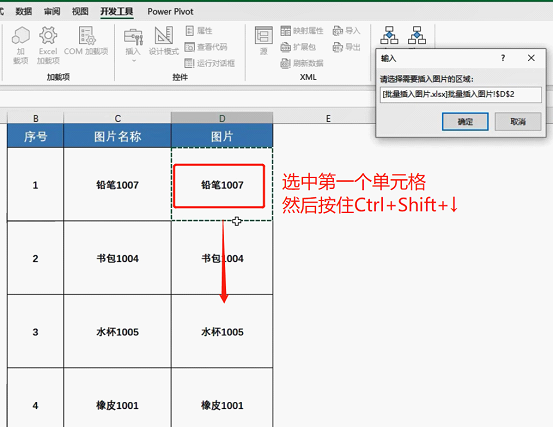
好啦,大家可以看到,我们的图片就已经批量插入到我们的Excel表中。

好啦,以上就是今天的所有内容啦!
需要本文的Excel批量插入图片小工具,扫码加群领取!

本文配套的练习课件请加入QQ群:902294808下载。
做Excel高手,快速提升工作效率,部落窝教育《一周Excel直通车》视频和《Excel极速贯通班》直播课全心为你!
扫下方二维码关注公众号,可随时随地学习Excel:

相关推荐:
版权申明:
本文作者柳之;同时部落窝教育享有专有使用权。若需转载请联系部落窝教育。
